Chromebookisi saattaa joskus lähettää hälytyksen, jonka mukaan yhteytesi ei ole yksityinen. Tämä tapahtuu yleensä, kun käytät Chromea vieraillaksesi useilla verkkosivuilla. Varoitus osoittaa, että selaimesi ei löytänyt kelvollista tietosuojavarmennetta vierailemaltasi verkkosivulta. Tutkitaan, mitä voit tehdä tälle ongelmalle.
Miksi Chromebookini sanoo, että yhteys ei ole yksityinen?
Jos Chromebookisi ilmoittaa, että yhteys ei ole yksityinen, kyseessä olevalla verkkosivulla ei ole turvallista vierailla. Ehkä ongelmallinen sivu käyttää tarkoituksella erilaisia skriptejä kerätäkseen tietoja käyttäjistä. Vanhentunut tai virheellinen tietosuojavarmenne voi kuitenkin laukaista tämän varoituksen. Sama pätee, jos järjestelmänvalvojat eivät ole määrittäneet tietosuojavarmennetta oikein. Tämän seurauksena selaimesi ei voi tarkistaa SSL-varmennetta, mikä saattaa selittää, miksi saat hälytyksen.
Tietosuojavarmenteen puuttuminen tarkoittaa, että henkilötietojasi ei ole salattu. Tämän seurauksena tietosi ovat kuin istuva ankka hakkereille.
Mitä tehdä, jos yhteytesi ei ole yksityinen Chromebookissa
- Älä anna henkilökohtaisia tai maksutietoja. Vältä antamasta henkilökohtaisia tietoja tai minkäänlaisia maksutietoja verkkosivustolle, joka laukaisi tämän hälytyksen.
- Päivitä välilehti. Päivitä ongelmallinen välilehti useita kertoja ja tarkista, katoaako hälytys. Ehkä tämä on vain väliaikainen ongelma Chromebookisi päässä. Lisäksi sulje kaikki välilehdet, käynnistä selain uudelleen ja tarkista tulokset.
-
Käytä incognito-tilaa. Incognito-tila estää kaikki seurantaevästeet, joita verkkosivustot käyttävät kerätäkseen tietoja käyttäjien käyttäytymisestä. Avaa uusi välilehti, napsauta "Lisää vaihtoehtoja" (Chromen kolme pistettä) ja valitse Uusi incognito-ikkuna.
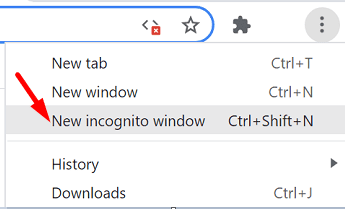
- Käytä toista yhteyttä. Jos käytät julkista Wi-Fi-yhteyttä, vaihda yksityiseen yhteyteen. Voit esimerkiksi yhdistää Chromebookisi a mobiili hotspot.
-
Tyhjennä selaimen välimuisti ja evästeet. Nopein tapa päästä eroon seurantaevästeistä on tyhjennä selaimen välimuisti ja keksejä. Siirry kohtaan "Lisää vaihtoehtoja", napsauta "Historia" ja valitse sitten "Tyhjennä selaustiedot".

- Tarkista päivämäärä- ja aikaasetukset. Napsauta Aika-kuvaketta, siirry kohtaan "Asetukset", vieritä alas kohtaan "Lisäasetukset" ja siirry "Päivämäärä ja aika" -osioon. Varmista, että päivämäärä- ja aika-asetukset ovat oikein.
-
Päivitä Chrome. Siirry kohtaan "Lisää vaihtoehtoja", napsauta "Ohje" ja valitse "Tietoja Google Chromesta". Uusin Chrome-versio saattaa sisältää monia hyödyllisiä tietoturva- ja tietosuojaparannuksia.

- Käytä toista selainta. Vaihtoehtoisesti voit myös vaihtaa toiseen selaimeen ja tarkistaa, jatkuuko tietosuojavaroitus.
Johtopäätös
Chromebookisi saattaa joskus ilmoittaa sinulle, että yhteytesi ei ole yksityinen. Varoitus osoittaa yleensä, että selaimesi ei löytänyt kelvollista tietosuojavarmennetta verkkosivustolta, jolla yrität vierailla. Avaa uusi incognito-välilehti, vaihda yksityiseen yhteyteen ja tarkista, jatkuuko hälytys.
Löysitkö muita tapoja päästä eroon tästä tietosuojavaroituksesta Chromebookilla? Jaa ideasi alla olevissa kommenteissa.